Domande frequenti
Le nostre offerte possono essere considerate una grande svendita: vendiamo chiavi di grandi aziende e istituzioni che non le utilizzano più e sarebbe un peccato lasciarle inutilizzate. Acquistiamo chiavi in quantità davvero elevate e il prezzo dipende da quanto riusciamo a ottenerle a buon mercato.
Vendiamo solo prodotti originali e verificati.
Come già accennato, siamo un team con molti anni di esperienza nel settore del software. Tutti i prodotti in magazzino ti verranno consegnati entro pochi minuti dal pagamento. In caso di problemi, il nostro supporto ti aiuterà sempre. Prodotti originali ai migliori prezzi.
Riceverai sempre il prodotto acquistato entro pochi minuti dall’elaborazione del pagamento tramite il gateway di pagamento. Di solito ci vogliono dai 30 secondi ai 5 minuti, in rari casi 10-20 minuti.
Se sei sicuro che il pagamento sia andato a buon fine e non hai ricevuto il prodotto, controlla la pagina “Il mio account” -> “Chiavi”. Se ancora non trovi la chiave, contatta il nostro supporto.
Tutte le istruzioni per l’attivazione delle chiavi sono disponibili di seguito. Se non capisci qualcosa o ti senti perso e non sai cosa fare, contatta il nostro team di supporto e saremo felici di aiutarti.
Innanzitutto, scopri il codice di errore di attivazione, di solito appare subito dopo che la chiave non si attiva. Per la maggior parte dei messaggi di errore, abbiamo fornito una guida di seguito su come risolvere questi problemi. Se non riesci ancora ad attivare, contatta il nostro supporto.
Installazione di Windows 10/11
- Scarica il Media creation tool o un’ ISO (Windows 10 – Windows 11)
- Crea un supporto di installazione avviabile su un DVD o un’unità USB
Inserisci il DVD/USB nel tuo PC e, al riavvio, scegli di avviare da esso
Installa Windows, quindi attivalo dopo l’installazione (guida qui)
Installazione di Windows 8.1/7
Sfortunatamente, Microsoft non supporta più Windows 8.1 o Windows 7. I link di download ufficiali per queste versioni sono stati rimossi dal sito web di Microsoft e non sono più disponibili.
Tuttavia, esistono opzioni di terze parti, ad esempio: Heidoc Windows and Office ISO Download Tool.
- Crea un supporto di installazione avviabile su un DVD o un’unità USB
Inserisci il DVD/USB nel tuo PC e, al riavvio, scegli di avviare da esso
Installa Windows, quindi attivalo dopo l’installazione (guida qui)
.
Installazione di Office (Bind)
Il download e l’installazione di Office (Bind) sono possibili solo dopo averlo riscattato/attivato correttamente su setup.office.com. Puoi andare direttamente alla guida di attivazione QUI .
Installazione di Office (online/GetCID)
Scarica il file di installazione da keycode.cloud/downloads
Prima dell’installazione, assicurati di aver disinstallato tutte le applicazioni di Office dal tuo dispositivo
Se Office 365 si installa ancora, disconnettiti dal tuo account Microsoft e segui questa guida: Disinstallare Microsoft 365 da un PC (fonte ufficiale Microsoft)
Esegui il file di installazione che hai scaricato dal nostro sito
Dopo l’installazione, attiva Office con la chiave che hai ricevuto (guida qui)
Attivazione di Windows (online)
Prima di iniziare, è importante notare che la chiave acquistata può essere attivata solo per la versione ufficiale di Microsoft Windows, la versione ottenuta dal sito web ufficiale di Microsoft o dal supporto di installazione ufficiale. I link per scaricare ogni versione di Windows sono disponibili nella descrizione del prodotto.
CONSIGLIO: è meglio non inserire il codice di attivazione durante il processo di installazione. Possono verificarsi problemi di attivazione poiché il computer potrebbe non avere tutti i driver installati.
- Se hai installato correttamente Windows, assicurati che il tuo computer sia connesso a Internet.
- Seleziona il pulsante Start, quindi seleziona Impostazioni > Sistema > Attivazione > Aggiorna codice Product Key > Cambia codice Product Key.
- Si aprirà una finestra per inserire il codice a 25 cifre
Product Key, inserisci il codice che hai ordinato. - Il sistema dovrebbe essere attivato in un minuto o due.
Attivazione di Windows (GetCID)
CONSIGLIO: Consigliamo di saltare l’inserimento della chiave durante l’installazione. Attivare in seguito è più sicuro, poiché possono verificarsi problemi di attivazione se il computer non ha ancora tutti i driver necessari installati.
- Se hai installato correttamente Windows, assicurati che il tuo computer sia connesso a Internet.
- Seleziona il pulsante Start, quindi seleziona Impostazioni > Sistema > Attivazione > Aggiorna codice Product Key > Cambia codice Product Key.
- Si aprirà una finestra per inserire il codice a 25 cifre
Product Key, inserisci il codice che hai ordinato. Non preoccuparti dell’errore che termina con 008: è comune con le chiavi a basso costo. Basta chiudere la finestra.
– Se ricevi un altro errore, controlla Possibili codici di errore (Win 10/11)Scegli “Attiva per telefono” (non devi chiamare nessuno, il nostro robot lo farà per te).
Apri il nostro sito web: keycode.cloud/getcid
Inserisci l’ IID (Installation ID) dalla finestra di attivazione telefonica di Windows e la password GetCID , che troverai nell’email insieme alla tua chiave.
Entro pochi secondi (fino a 1 minuto), verrà visualizzato il tuo
CID (Confirmation ID)
–Se ricevi un errore, inviaci un’email con il tuo IID.
–L’attivazione può essere eseguita anche manualmente tramite la linea telefonica Microsoft Ora inserisci il CID negli appositi campi nella finestra di attivazione di Windows e conferma.
– Se ricevi l’errore “Il sistema non può essere attivato per telefono”, riavvia il PC.
Il tuo Windows è ora attivato in modo permanente.
Attivazione di Office (Bind)
- Vai su setup.office.com e accedi con il tuo account Microsoft
- Inserisci il codice chiave che hai ordinato.
- Scarica e installa
Attivazione di Office (online)
Dopo aver installato Office, apri qualsiasi applicazione di Office (ad esempio Word).
Inserisci il codice di attivazione e scegli “Voglio attivare il software online.”
– Se la finestra di attivazione non viene visualizzata, vai su “Account” e seleziona “Cambia codice Product Key.”Fai clic sui prompt e hai finito.
Il tuo Office è ora completamente attivato e collegato alla tua installazione.
Attivazione di Office (GetCID)
Dopo aver installato Office, apri qualsiasi applicazione di Office (ad esempio Word).
Inserisci il codice di attivazione e scegli “Voglio attivare il software per telefono.”
– Se la finestra di attivazione non viene visualizzata, vai su “Account” e seleziona “Cambia codice Product Key.”Entro pochi secondi (fino a 1 minuto), verrà visualizzato il tuo
CID (Confirmation ID)
–Se riscontri un errore, inviaci un’email con il tuo IID.
–L’attivazione può essere eseguita anche manualmente tramite la linea telefonica Microsoft Ora inserisci il CID nei campi corretti nella finestra di attivazione di Office e conferma.
Il tuo Office è ora completamente attivato e collegato alla tua installazione.
Attivazione di Xbox Game Pass
Prima dell’attivazione, assicurati di soddisfare tutti i requisiti per attivare la chiave, come regione, abbonamento attivo, ecc. Tutti i requisiti sono elencati nella descrizione del prodotto prima di ordinare.
- Vai su redeem.microsoft.com e accedi con il tuo account Microsoft
- Inserisci il codice chiave che hai ordinato
- Attiva e divertiti
Attivazione della chiave Steam
- Accedi al tuo account Steam.
- Fai clic su “AGGIUNGI UN GIOCO…” in basso a sinistra.
- Fai clic su “Attiva un prodotto su Steam…”
- Fai clic su “AVANTI”
- Fai clic su “Accetto”
- Inserisci il codice del tuo gioco e fai clic su “AVANTI”
- Procedi con l’installazione facendo doppio clic sul gioco nella tua libreria
Come eseguire l'upgrade da Home a Pro? (Win 10/11)
- Segui il processo di attivazione sopra QUI e usa la chiave per l’upgrade all’edizione Pro: NMH9Q-R6WGF-GYD82-J7BHW-2GYP6
- Dopo aver inserito questa chiave, il tuo Windows verrà automaticamente aggiornato a Pro Edition (se ricevi errori, trova e installa nuovi aggiornamenti).
- Ora puoi inserire la chiave Pro che hai ordinato per attivare il tuo Windows.
Codici di errore (Win 10/11)
Errore 0xc004f050 – L’edizione della chiave (Home/Pro) è diversa dall’edizione installata. Puoi eseguire l’upgrade solo da Home a Pro (Guida). Altre edizioni come Pro N, Enterprise, … devono essere reinstallate all’edizione corretta. Se hai acquistato l’edizione corretta della chiave, contatta il supporto.
Errore 0xC004C008 – Se hai acquistato una chiave a basso costo con attivazione GetCID, segui le istruzioni
QUI
.
– Se hai acquistato una chiave più costosa con attivazione online, contatta il nostro supporto: la chiave verrà sostituita.
Codici di errore che terminano con 067 – Chiave non valida – contatta il nostro supporto
Codici di errore che terminano con 023 – Controlla nuovi aggiornamenti, riavvia il computer e verifica che il codice inserito sia corretto. Se niente aiuta, contattaci.
Altre guide in arrivo...
Se hai bisogno di aiuto, non esitare a contattare il nostro supporto e saremo felici di assisterti.